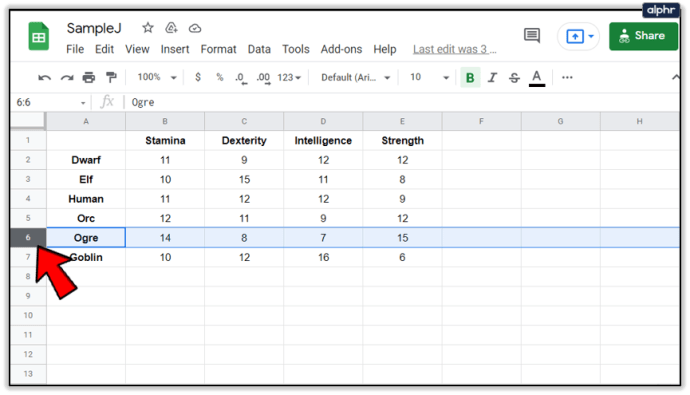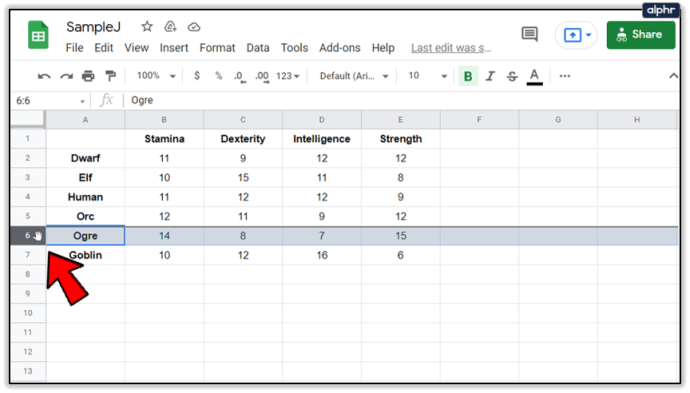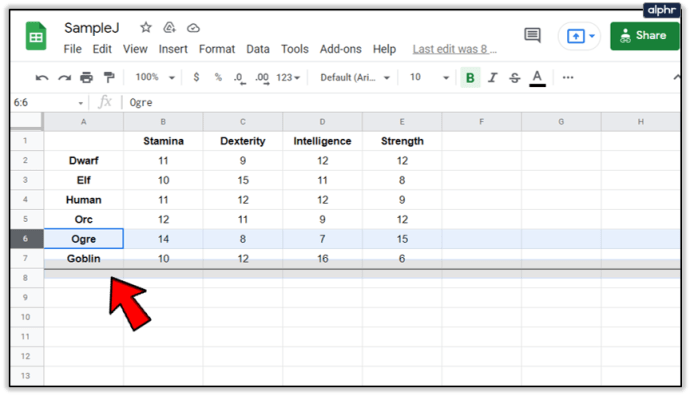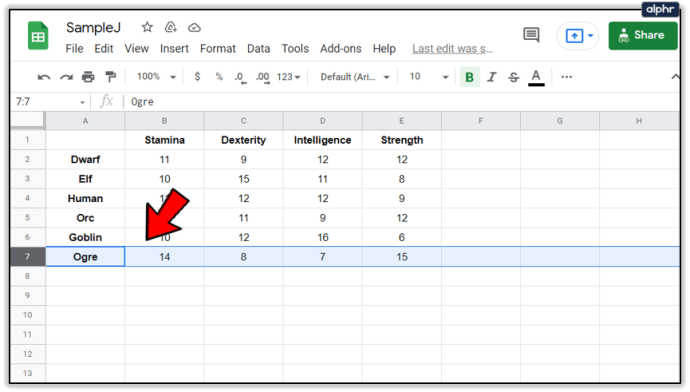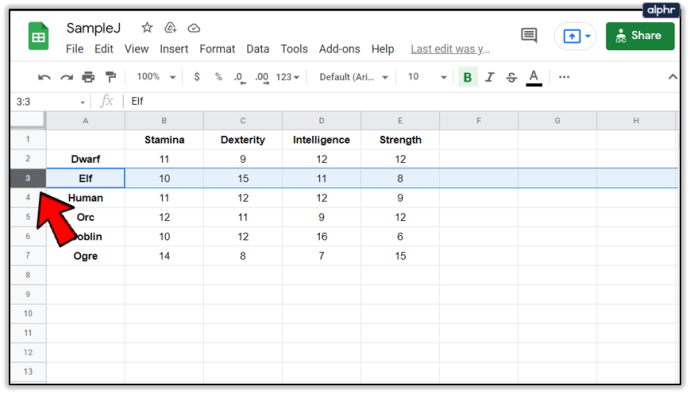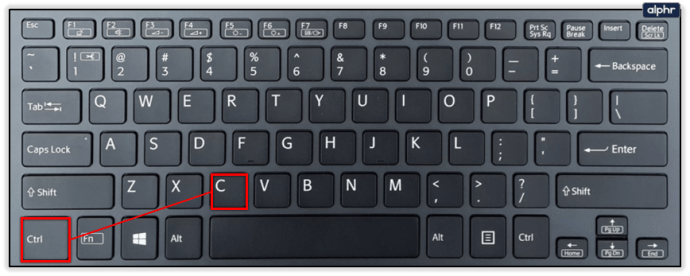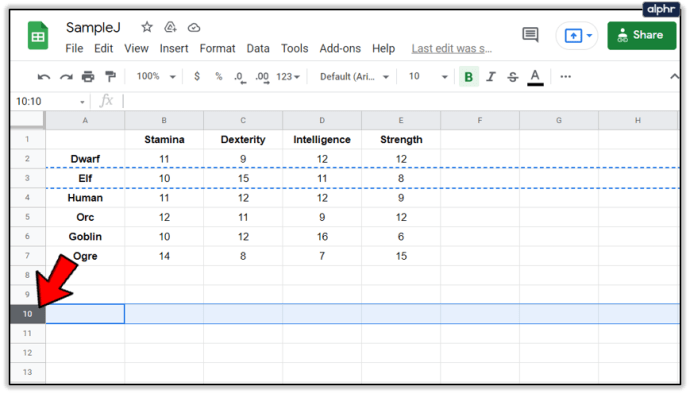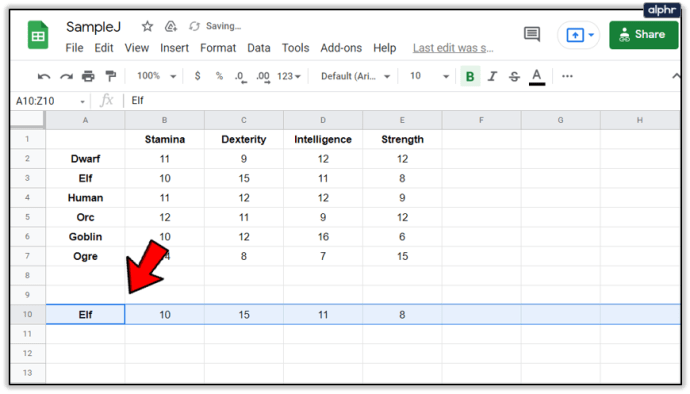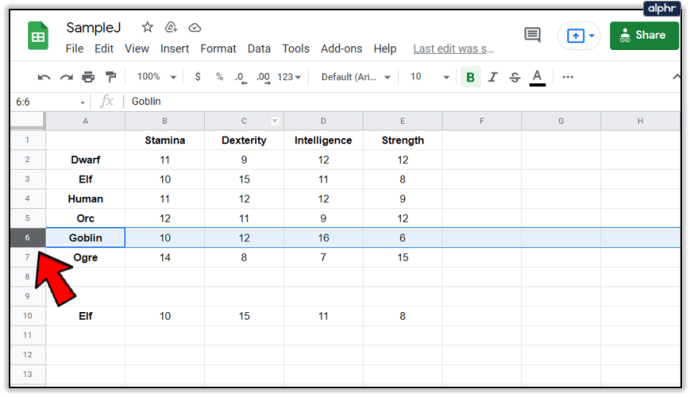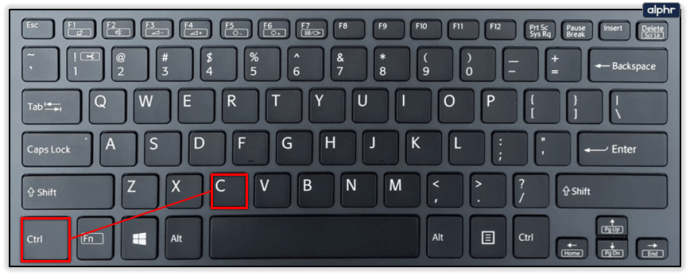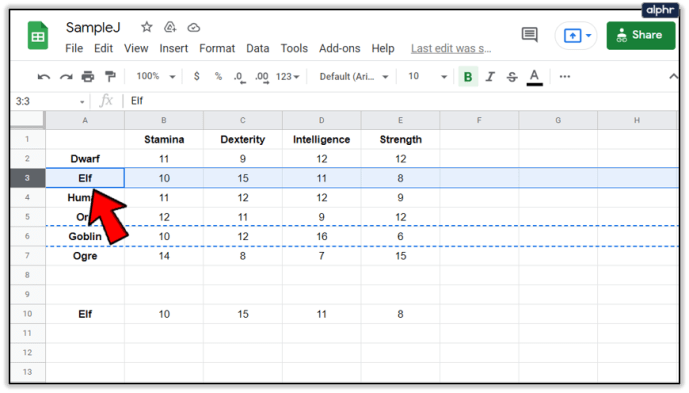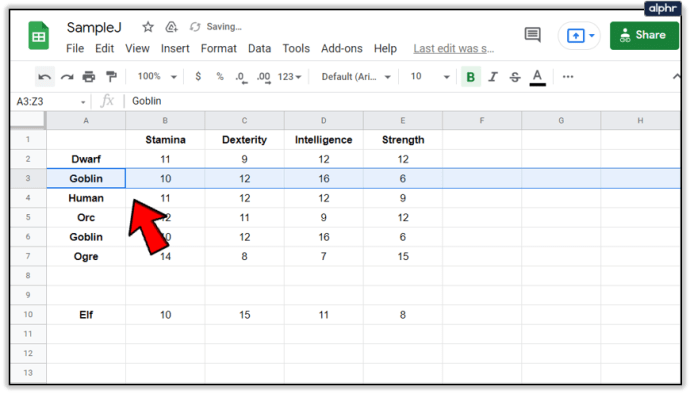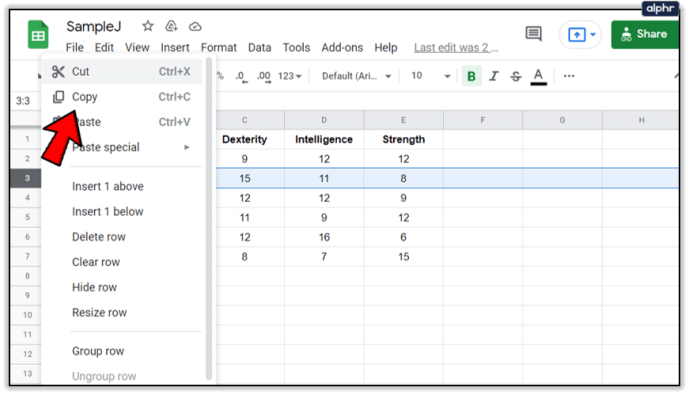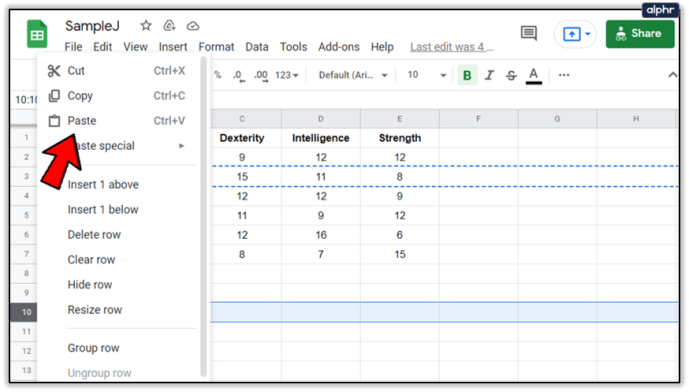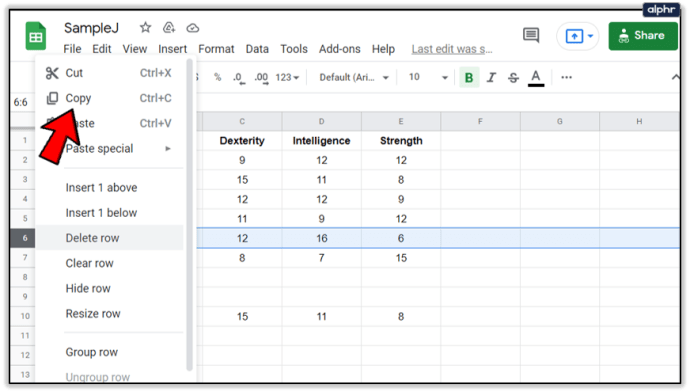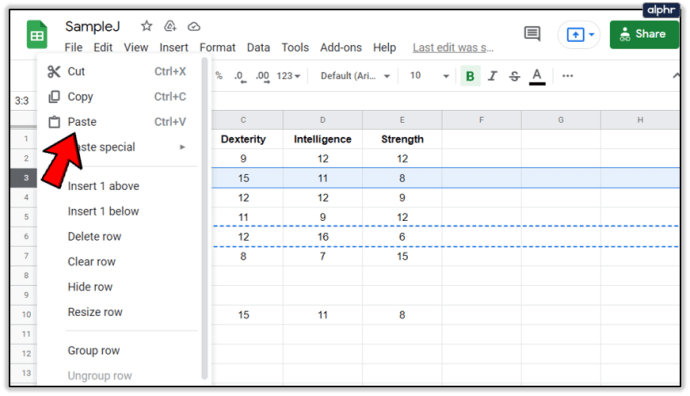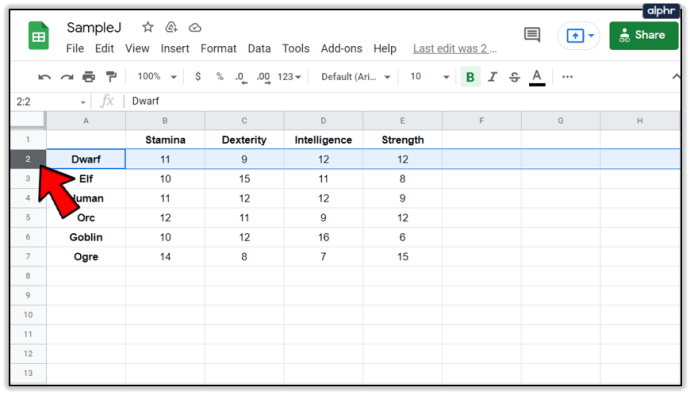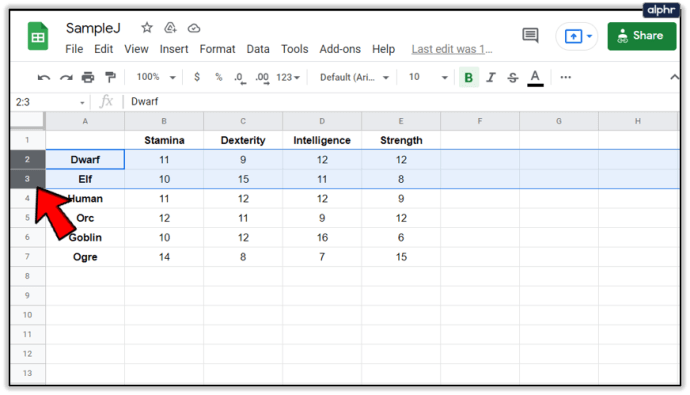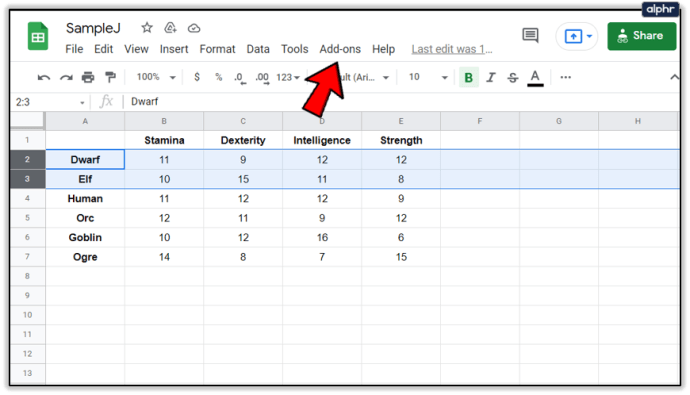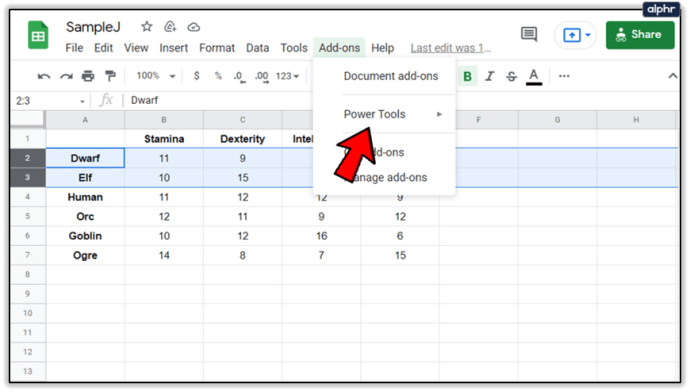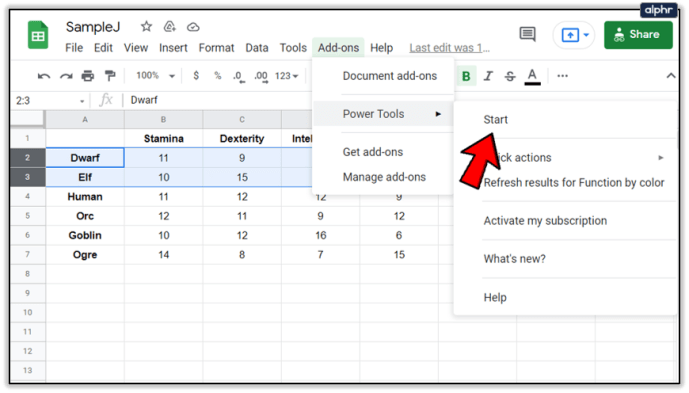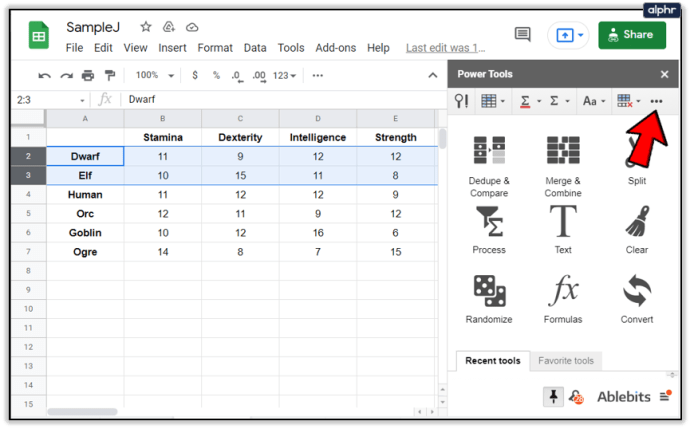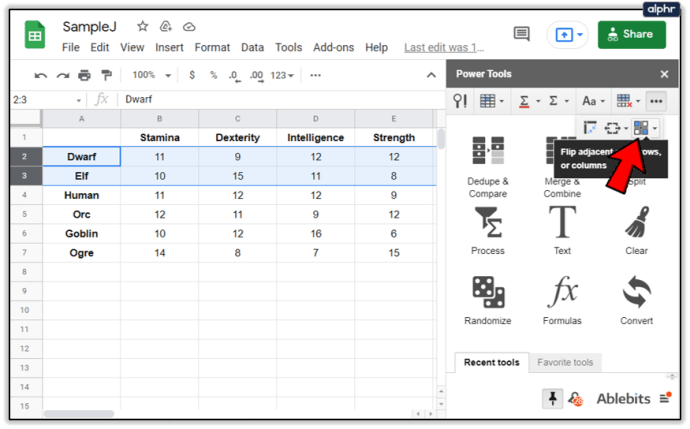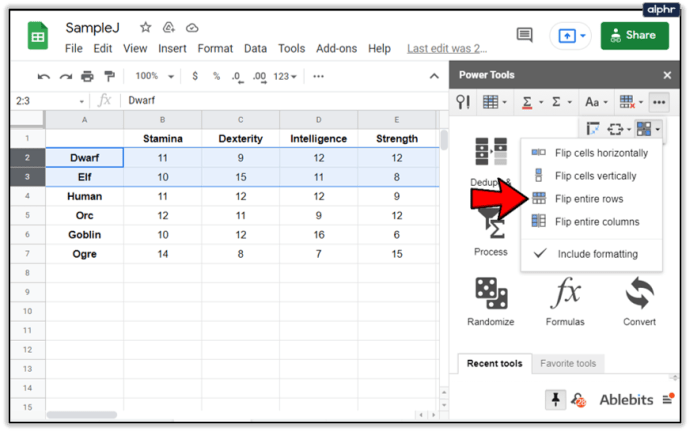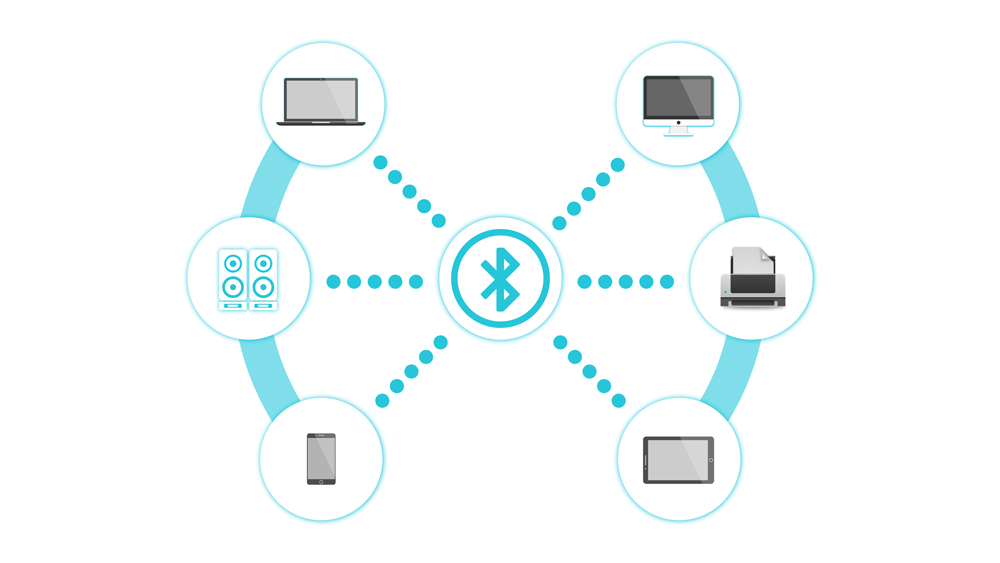Правенето на таблици в Google Sheets е лесно и забавно. Приложението е безплатно и съдържа сериозна огнева мощ, като е сред най -добрите онлайн инструменти за електронни таблици.

Не е нужно обаче да използвате цялата мощност на Google Таблици, за да размените два реда в колона, особено ако те са един до друг. Нека да разгледаме различни начини за размяна на чифт лошо разположени редове в таблица на Google Таблици.
Влачите и пускате
Има няколко лесни начина за превключване на местата на два реда в таблица на Google Sheets. В този раздел ще разгледаме най -лесния - метода плъзгане и пускане. Имайте предвид, че този метод работи само за съседни редове и че не можете да размените два отделни реда по този начин.
За целите на този и другите два раздела, ние ще използваме таблица с жизненоважни статистически данни за общите фентъзи състезания. Нашият списък включва джуджета, елфи, хора, орки, огри и гоблини. Първоначалната таблица изглежда така.

Да кажем, че не сте доволни от начина, по който са подредени играемите състезания и искате да размените местата на редовете Ogre и Goblin. За да направите това, ще ви трябва само мишката. Да видим как се прави.
- Щракнете с левия бутон върху числото шест вляво от клетката Ogre. По този начин ще изберете целия ред.
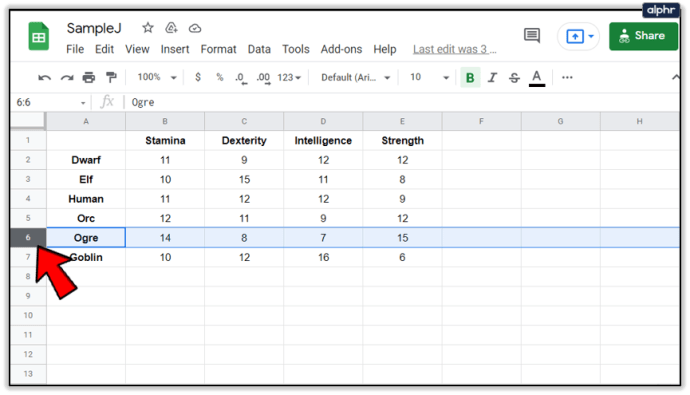
- Щракнете с левия бутон върху него още веднъж и задръжте левия бутон на мишката.
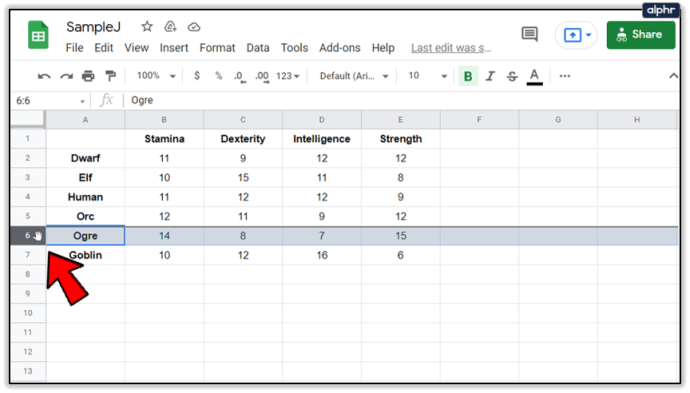
- Плъзнете целия ред Ogre надолу с една позиция. Ще видите сив контур на реда, докато го премествате.
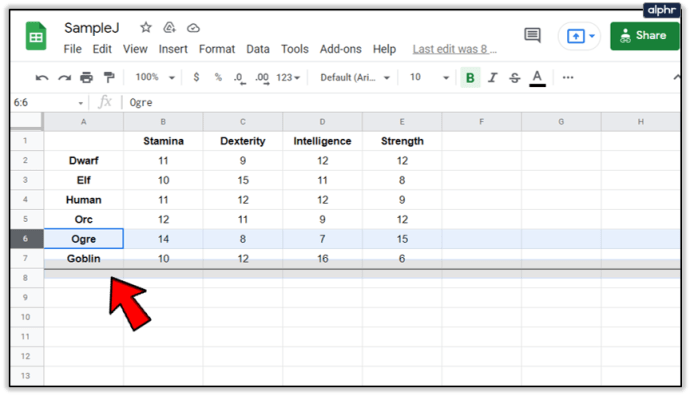
- Освободете левия бутон на мишката, след като редът Ogre покрива изцяло реда Goblin.
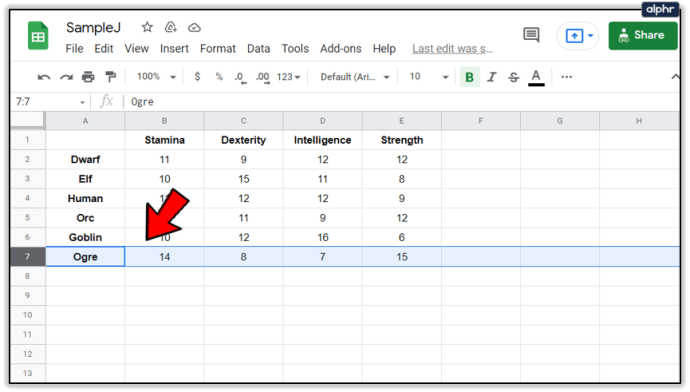
Копиране и поставяне
Методът за копиране и поставяне ви позволява по -голяма гъвкавост, когато става въпрос за смяна на редовете. Вместо само съседни редове, сега можете да размените произволни два реда, които искате. Няма да можете да ги размените директно. Вместо това ще трябва да копирате един ред извън таблицата.
За този раздел ще вземем таблицата, както беше в края на предишния раздел. Преместихме гоблинския ред над реда Ogre, но да кажем, че сега искаме да разменим позициите на редовете Goblin и Elf. Ето как да направите това, като използвате функцията за копиране/поставяне на Google Таблици.
- Щракнете с левия бутон върху числото 3 до полето Elf.
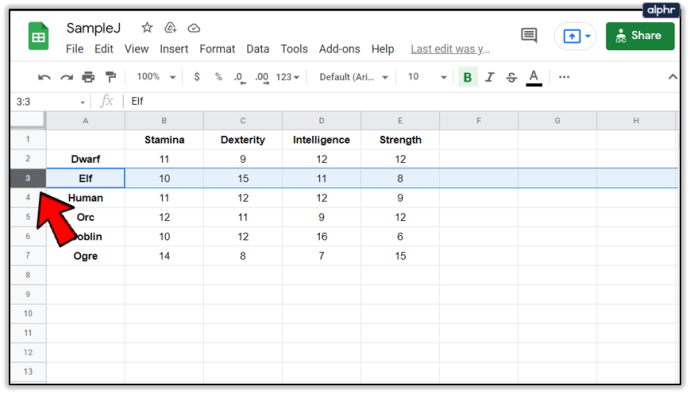
- Натиснете заедно клавишите Ctrl и C на клавиатурата си.
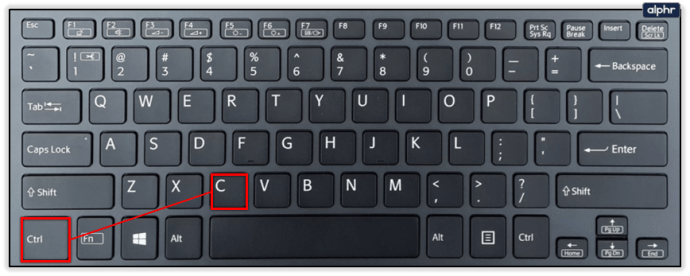
- Изберете ред извън таблицата. За този пример десетият ред ще се справи добре. Щракнете с десния бутон върху номер 10.
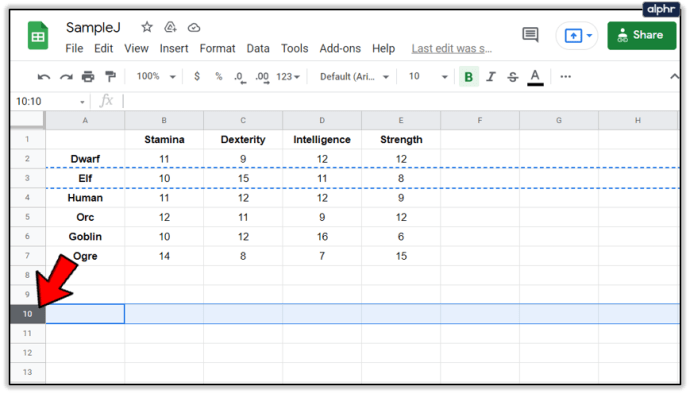
- Натиснете заедно клавишите Ctrl и V на клавиатурата си. Резултатът трябва да изглежда така.
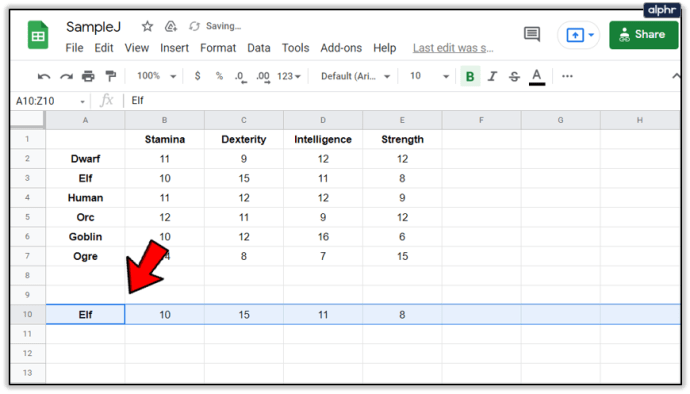
- След това изберете реда Goblin.
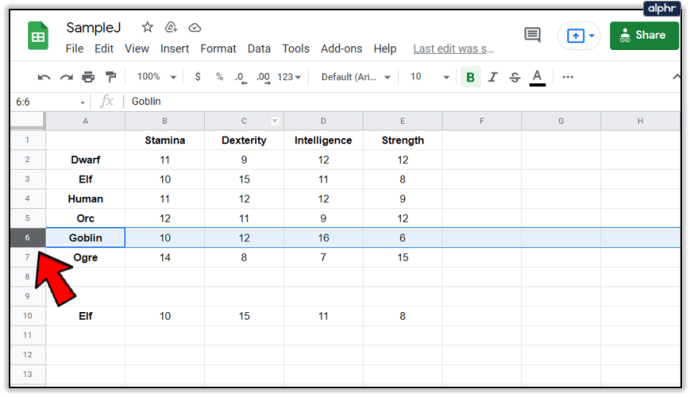
- Натиснете заедно бутоните Ctrl и C на клавиатурата си.
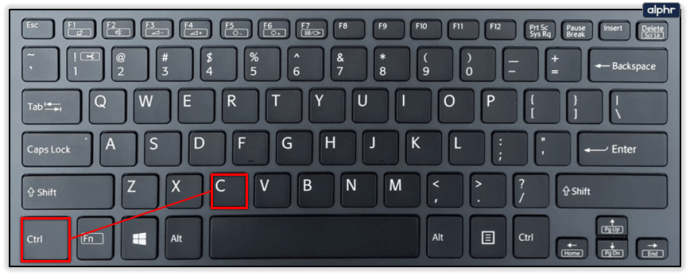
- Изберете третия ред, първоначалния ред със статистиката на Elf.
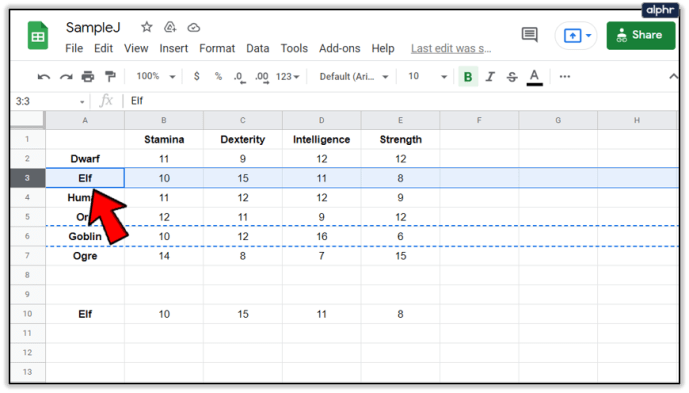
- Натиснете заедно бутоните Ctrl и V. Крайният резултат трябва да изглежда така.
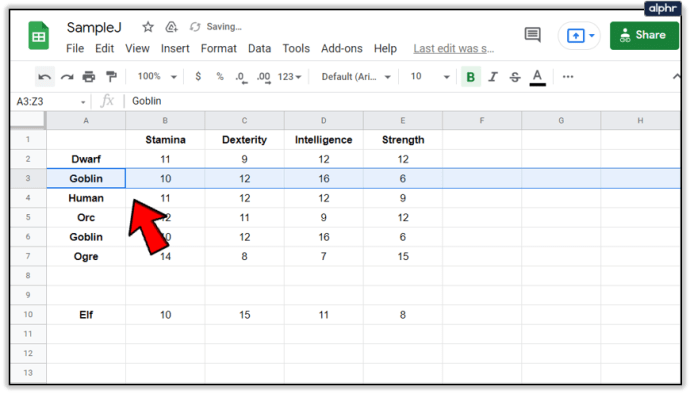
Има и друг начин да използвате метода Copy/Paste. В този случай ще използваме същата отправна точка като в първия метод Copy/Paste. Следвай тези стъпки.
- Щракнете с десния бутон върху 3-ти ред, редът на елфите.
- Изберете опцията Копиране от падащото меню.
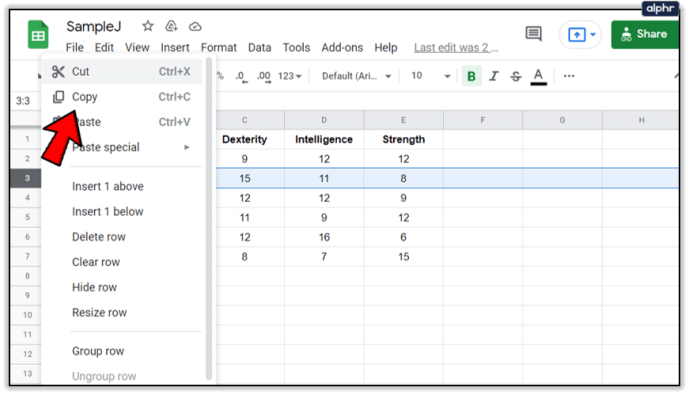
- Щракнете с десния бутон върху десетия ред.
- Изберете опцията за поставяне.
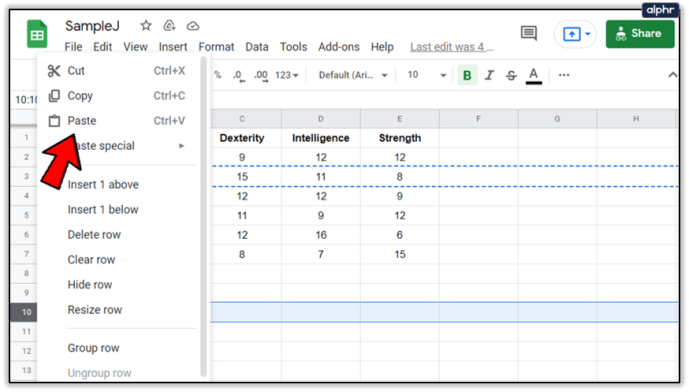
- Щракнете с десния бутон върху 6-ти ред, ред Goblin.
- Изберете опцията Копиране.
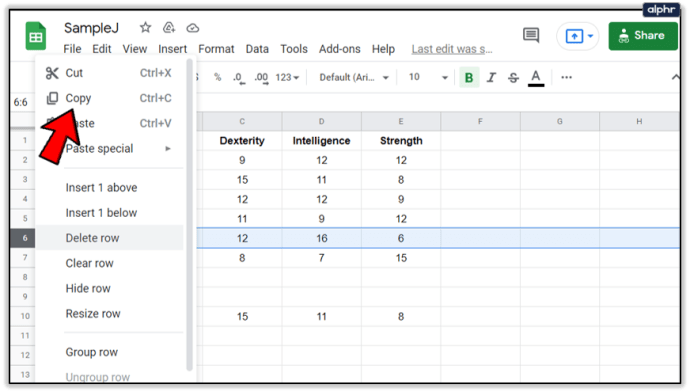
- Щракнете с десния бутон върху 3-ти ред, редът на елфите.
- Изберете опцията Поставяне.
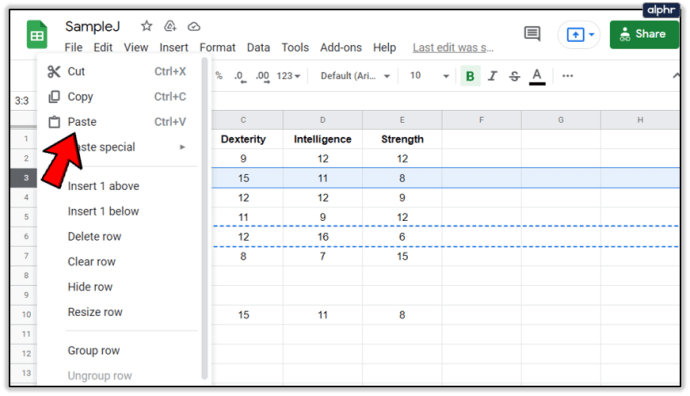
Таблицата трябва да изглежда абсолютно същата като на последното изображение.
Електрически инструменти
И накрая, Google Sheets ви позволява да размените редовете на таблицата чрез Power Tools. Имайте предвид, че опцията Електроинструменти не е лесно достъпна и че ще трябва да я добавите към Google Таблици. Отидете тук и кликнете върху бутона Безплатно, за да получите разширението Електрически инструменти.
Ще бъдете подканени да изберете към кой от вашите акаунти в Google искате да добавите разширението. Изберете този, който използвате за създаване и редактиране на вашите листове и таблици. След това изберете компонентите на вашия акаунт в Google, към които искате да го добавите. Не забравяйте да проверите Google Таблици.
След като инсталацията приключи, сме готови да проучим замяната на редове с Power Tools. Имайте предвид, че този инструмент се препоръчва за потребители, които трябва редовно да сортират и коригират голям брой таблици. Независимо от това, ето как да размените два реда в Google Sheets с помощта на Power Tools. В този пример ще се опитаме да разменим редовете Elf и Dwarf.
- Изберете реда Джудже.
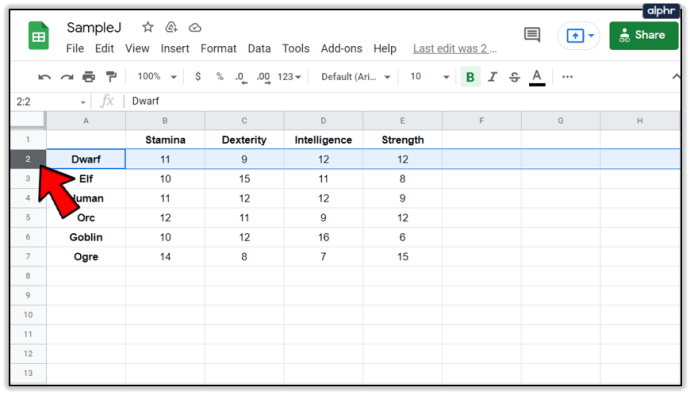
- Натиснете бутона Ctrl и изберете реда Елф. Таблицата трябва да изглежда така.
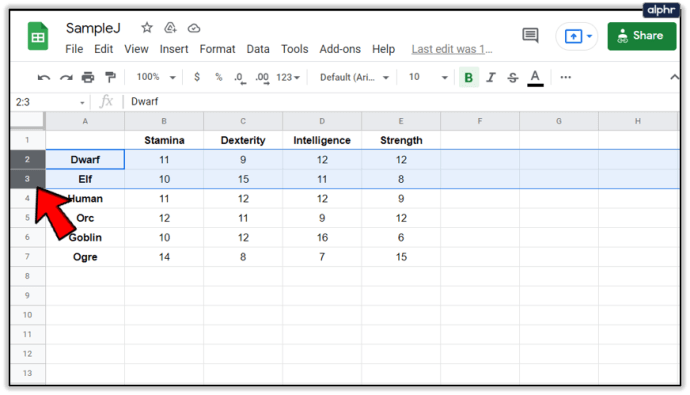
- Кликнете върху раздела Добавки в лентата с менюта над таблицата.
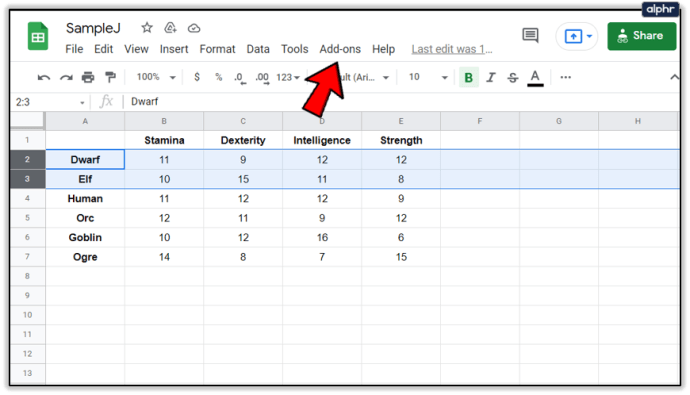
- Кликнете върху опцията Електроинструменти в падащото меню.
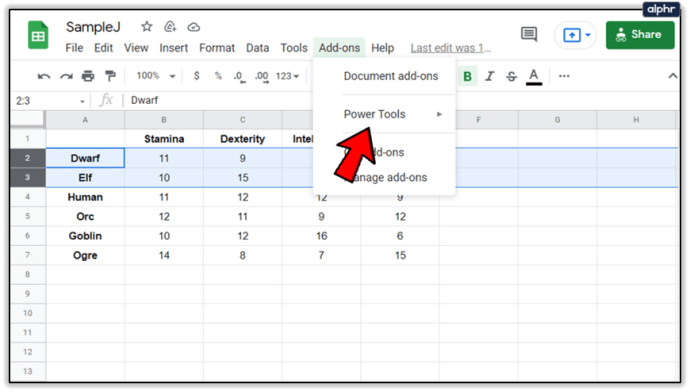
- Щракнете върху бутона Старт в съседното падащо меню.
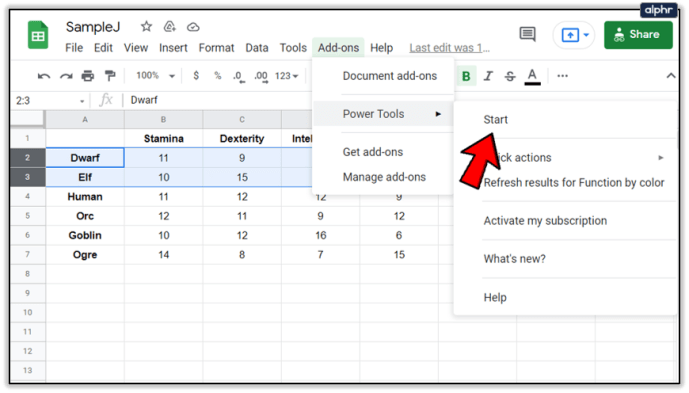
- Кликнете върху трите малки точки в лентата с менюта.
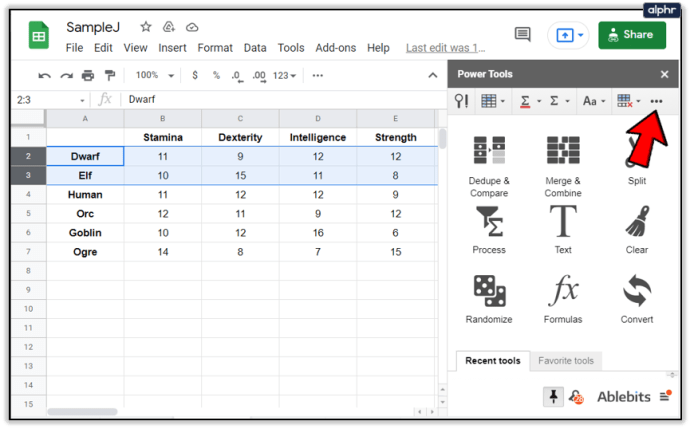
- Изберете иконата Flip, тази вдясно.
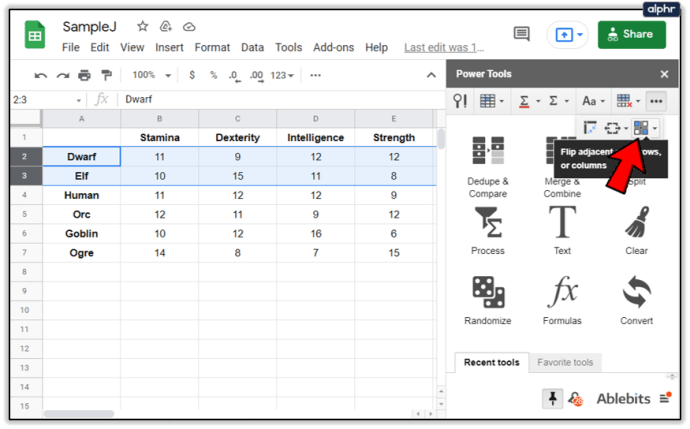
- Изберете опцията „Обърнете цели редове“ от падащото меню.
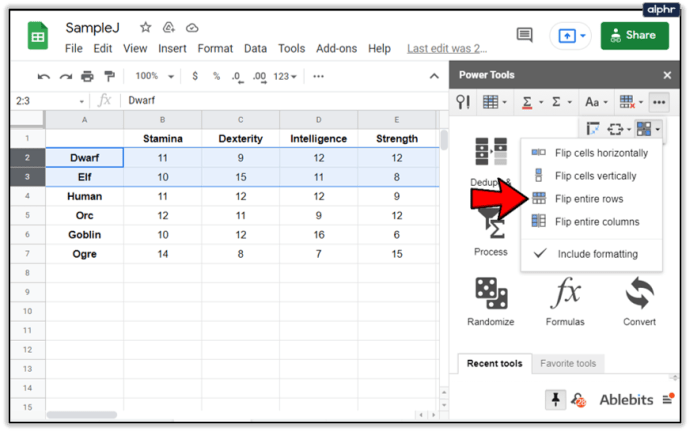
Забележка: Ако опитате да размените два реда, които не са съседни, електроинструментите може да не работят. За смяна на разделени редове е най -добре да разчитате на добрия стар метод за копиране/поставяне.

Поставете всеки ред там, където принадлежи
Размяната на местата на два неправилно поставени реда в таблица на Google Sheets е парче торта. С методите, описани в това описание, ще сортирате таблиците си за минута.
Използвате ли копиране/поставяне с плъзгане и пускане или разчитате на електроинструменти? Има ли други начини за смяна на редове, които не сме обхванали? Кажете ни в коментарите по -долу.